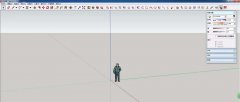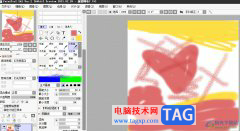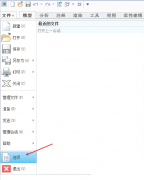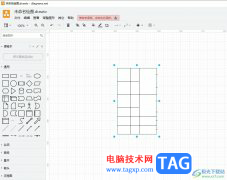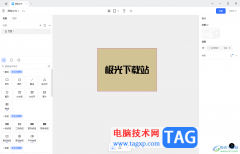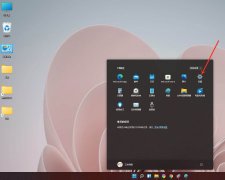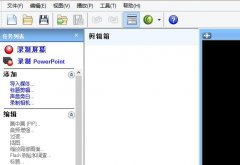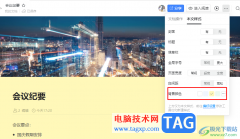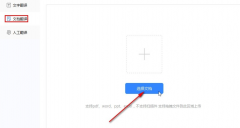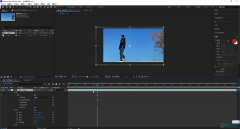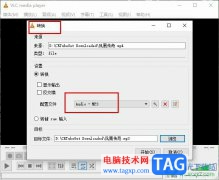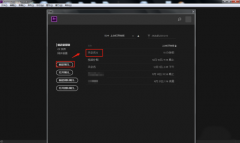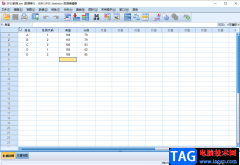edge浏览器因为它简洁大气的页面以及丰富的功能而深受广大用户的喜爱,在使用Edge浏览器的过程中,我们可以享受到快速的打开网页速度,有的小伙伴想要将Edge浏览器作为自己电脑中的默认浏览器,方便我们在打开网页时直接使用Edge浏览器进行访问,但又不知道该在哪里进行相关设置。其实在Edge浏览器的设置页面中我们就能找到默认浏览器设置,在该设置页面中我们点击设为默认选项,然后将浏览器进行重启即可。有的小伙伴可能不清楚具体的操作方法,接下来小编就来和大家分享一下Edge浏览器设置为默认浏览器的方法。
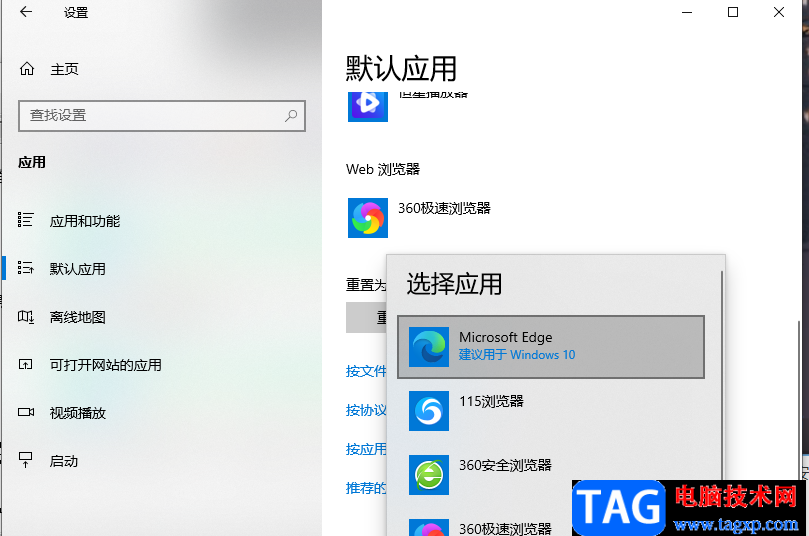
方法步骤
方法一
1、第一步,我们先在电脑中打开Edge浏览器,然后在浏览器页面右上角点击“...”图标,再在下拉列表中点击“设置”选项
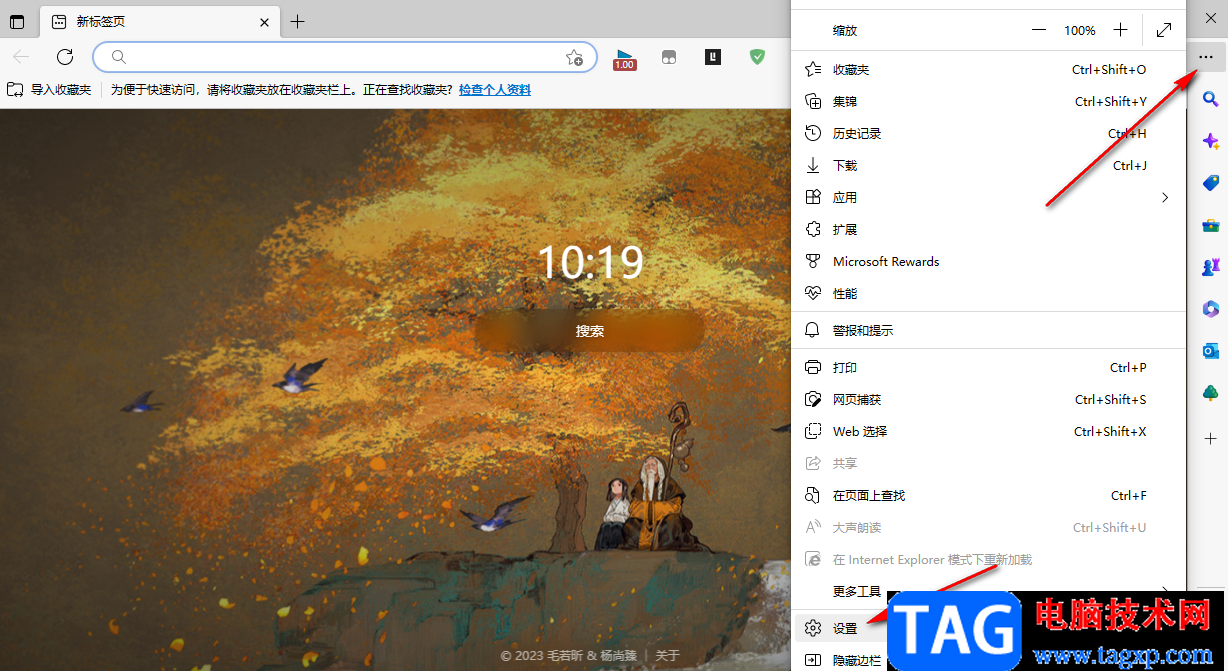
2、第二步,进入设置页面之后,我们在该页面中点击“默认浏览器”选项,然后在右侧页面中找到“将Microsoft Edge设为默认浏览器”选项
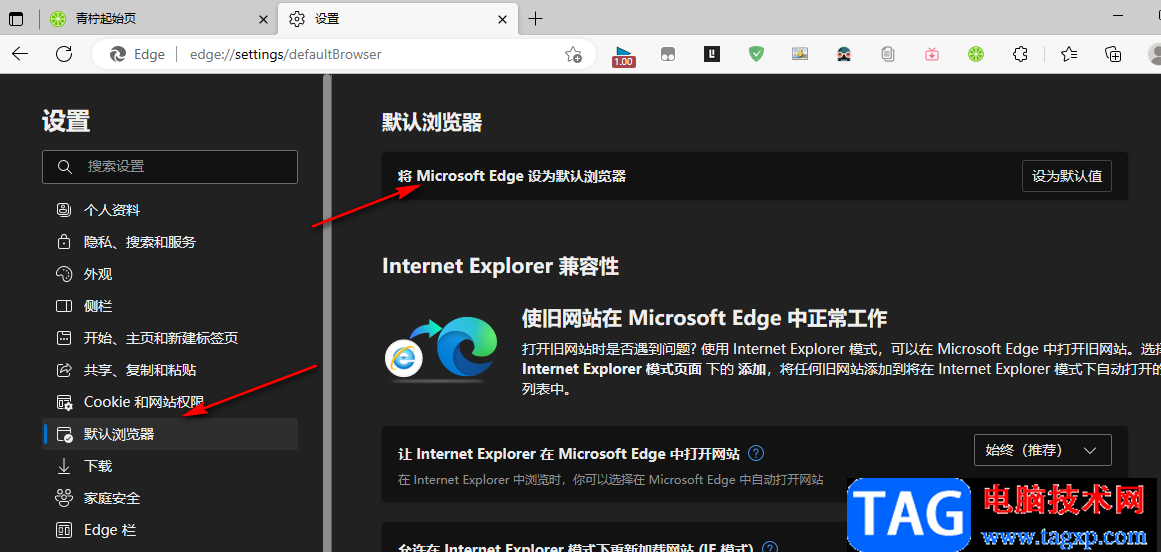
3、第三步,我们点击“将Microsoft Edge设为默认浏览器”选项右侧的“设为默认值”选项,然后将浏览器进行重启即可
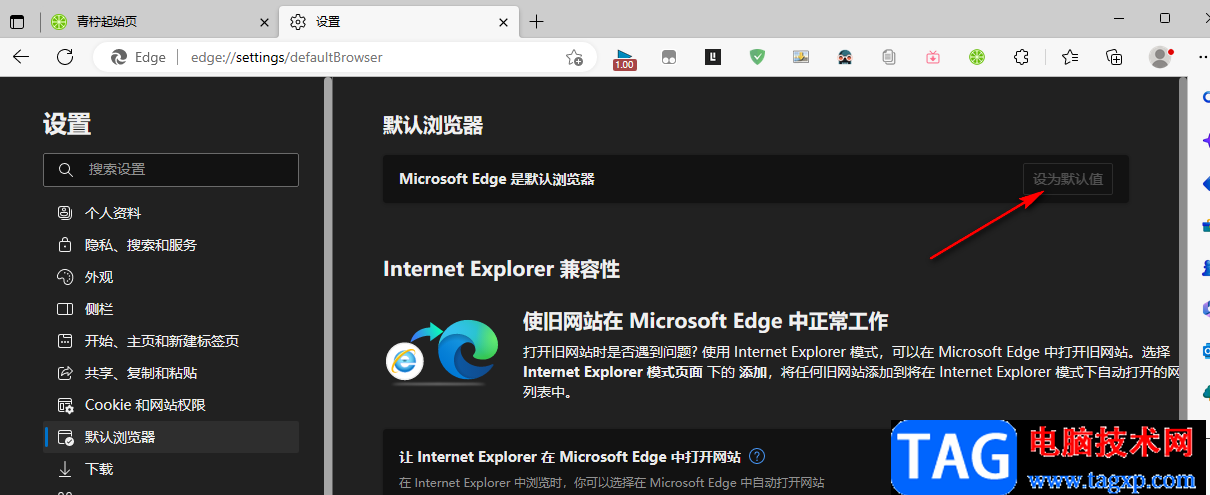
方法二
1、第一步,我们点击电脑桌面左下角的开始按钮,然后在菜单列表中点击“设置”选项
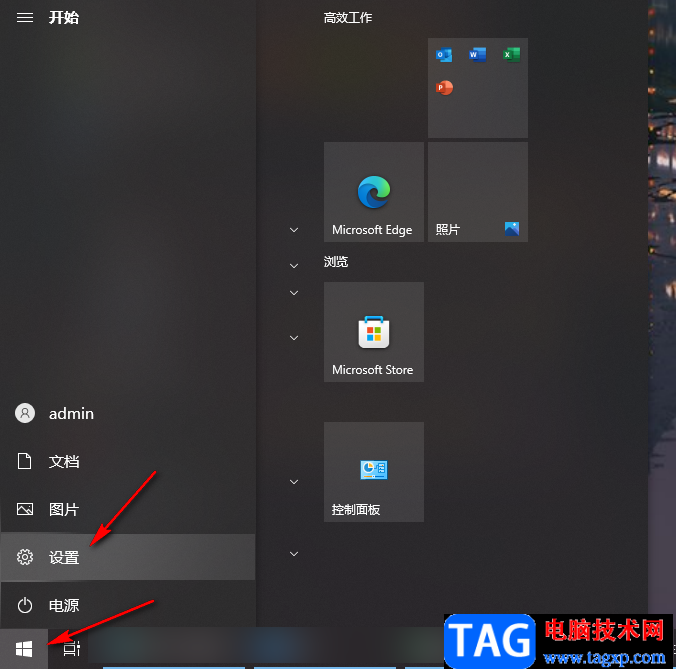
2、第二步,进入设置页面之后,我们在该页面中点击“应用”选项,然后在左侧列表中找到“默认应用”选项
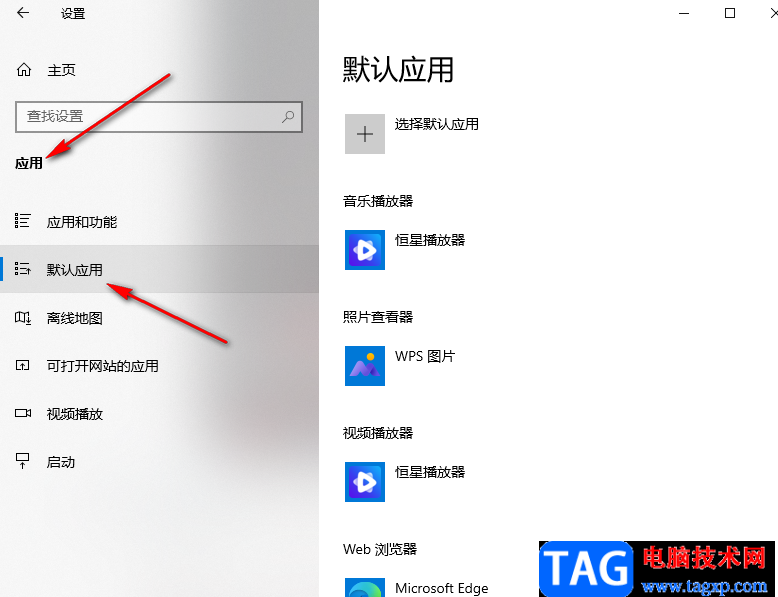
3、第三步,我们点击“默认应用”选项,然后在右侧找到“Web浏览器”,点击该选项下方的浏览器图标,然后在下拉列表中找到“Microsoft Edge”选项,点击选择该选项即可
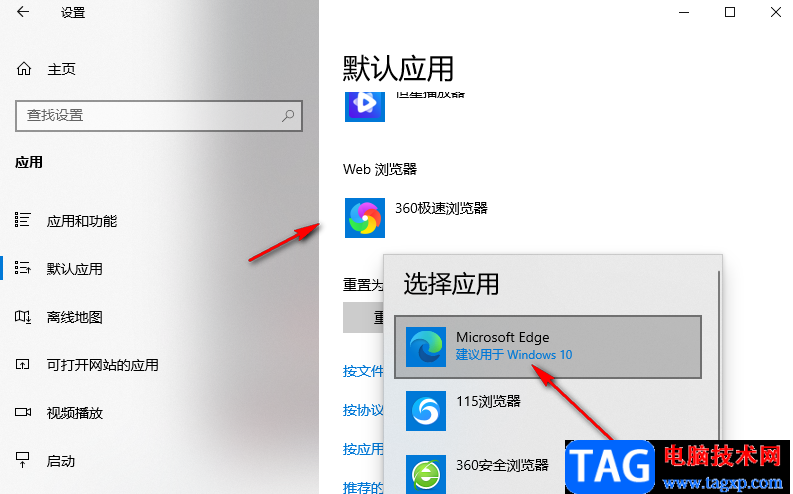
以上就是小编整理总结出的关于Edge浏览器无法下载文件的解决方法,两种方法都能将Edge浏览器设置为我们电脑中的默认浏览器,选择其中一种方法进行操作即可,感兴趣的小伙伴快去试试吧。